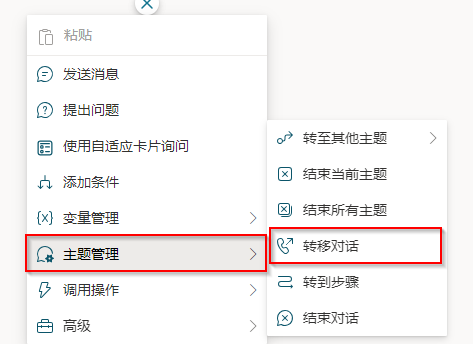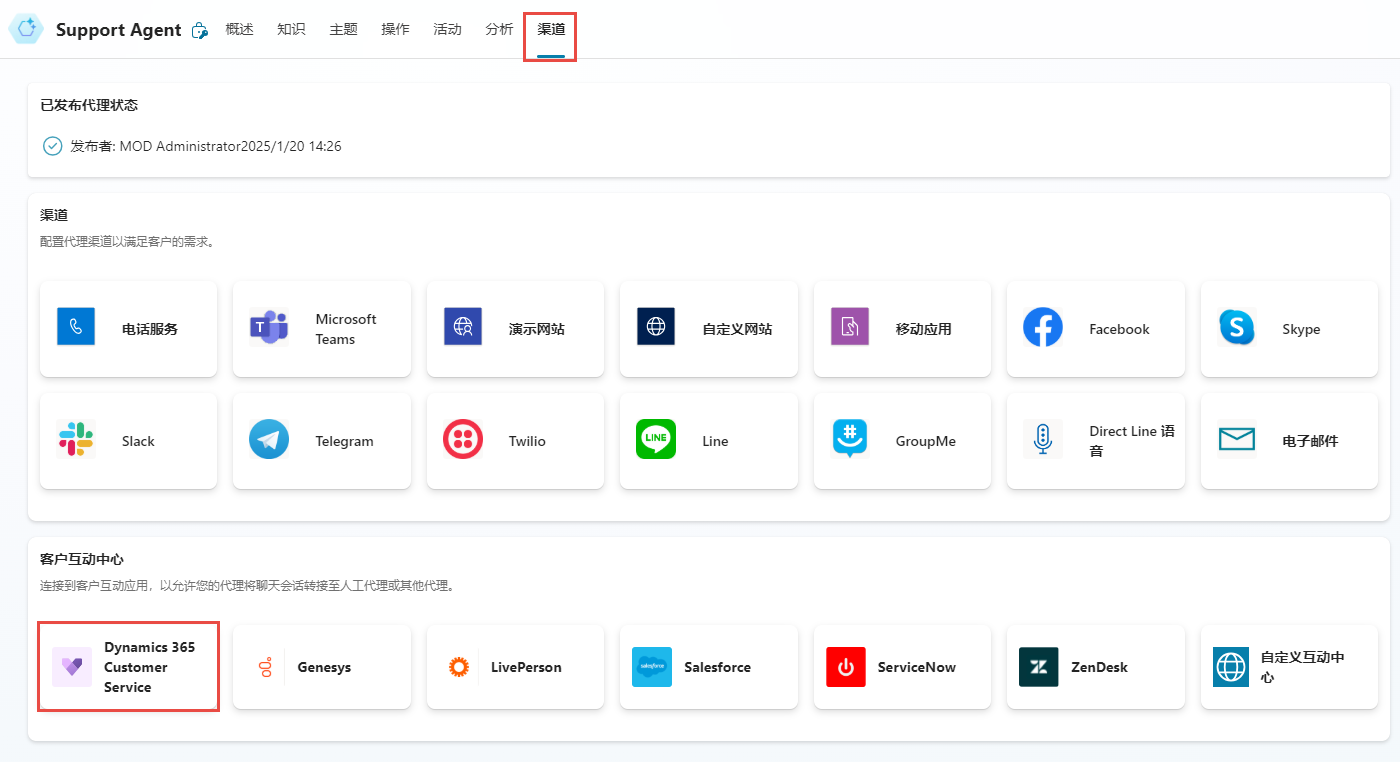使用 Customer Service 全渠道将对话转接到代理
可能会出现代理需要将对话转接到人工代理的情况。 当用户要求提供代理不知道的信息时,或者代理捕获了确保对话能够正确传递到人工代理所需的必要信息后,通常会发生这种情况。 当代理将对话转接到人工代理时,它将与代理共享对话的完整历史记录(上下文)和任何变量。 Microsoft Copilot Studio 代理可以配置为将对话转接到使用客户互动应用程序的组织的代理,以执行通用转接,如配置通用转接中所述。 通过本功能,您的客户互动应用程序可以将传入的呈报传递到合适的人工代理队列,此外还允许人工代理查看先前对话中的确切内容,以便人工代理可以继续本对话。 此流程可防止代理可能询问代理先前已获取的信息。
将对话转接到代理
代理将对话转移到代理时,涉及的两个主要组件为:
告知代理何时将对话转接到代理。
告知代理要将对话转接到何处。
告知代理何时将对话转接到代理
Microsoft Copilot Studio 告知代理现在需要将对话转接到代理的方式始终相同。 Microsoft Copilot Studio 包括主题管理对话节点,其中包括在不同主题之间切换的选项,以及如何结束对话。 它提供了多个可以启动的操作:
转到另一个主题 - 允许您指定应将用户重定向到的另一个主题。
结束当前主题 - 当前主题将结束以确保将其视为已完成。
结束所有主题 - 对话中任何先前发起的主题都将关闭。
转接对话 - 将对话呈报到人工代理。
转到步骤 - 允许您选择要将用户重定向到的当前主题内的任何节点。
结束对话 - 结束对话
代理作者可以发起从特定主题中转接到代理。 例如,如果客户指示其整个销售点系统已关闭,则代理可以自动调用转接对话节点并将其转接到代理。 完成此任务的另一种方法是通过呈报主题。 所有代理都包含一个称为呈报的对话主题,其中包含呈现给客户的消息。 您可以修改“呈报”主题以包含将转接到代理的“主题管理”节点。 当用户键入诸如“与代理交谈”等内容时,将自动触发呈报主题。您还可以通过选择转到其他主题,然后选择相应主题,从其他主题中触发呈报主题。
配置要将对话转接到的位置
若要帮助将对话转接到代理,您需要配置代理以将对话发送到客户互动中心,例如 Dynamics 365 Customer Service 实例。
可以将您的代理配置为将对话发送到以下客户互动中心:
Dynamics 365 Customer Service
Genesys
LivePerson
Salesforce
ServiceNow
ZenDesk
自定义互动中心
只有已发布的代理可用于确保端到端功能按预期工作。 在验证集成体验之前,请确保已发布代理。
当您创建 Microsoft Copilot Studio 和 Dynamics 365 Customer Service 之间的连接时,Microsoft Entra ID 应用程序注册用于调用代理。 在 Azure 门户上完成创建应用程序注册。 您可以转到 Microsoft Entra ID,然后在应用注册下创建新的注册,从而注册您的应用。
在创建应用程序注册时,可以定义的三个主要区域为:
名称 - 面向用户的应用程序名称。 如有必要,可以在以后更改本名称。
支持的帐户类型 - 本区域定义谁可以访问应用程序。
重定向 URI(可选) - 本区域包含应用所在位置的 URL。
在定义参数后,选择注册按钮。
有关详细信息,请参阅使用门户创建可以访问资源的 Microsoft Entra ID 应用程序和服务主体。
配置转接到代理
只能将每个代理配置为将对话发送到一个 Dynamics 365 Customer Service 实例。 您可以在单个代理中定义 Dynamics 365 实例。 如果将来自多个代理的对话发送到您的 Dynamics 365 实例,需要单独配置每个代理。
若要配置转接,请选择渠道,然后转到客户互动中心。 此屏幕允许您定义代理如何帮助转接到其他应用程序。 选择 Dynamics 365 Customer Service 磁贴,以开始配置流程。
您需要选择要与代理一起使用的 Dynamics 365 Customer Service 环境。 确保您选择预配了 Dynamics 365 Customer Service 实例的环境。 列表中显示了所有可用环境,即使未预配 Dynamics 365 Customer Service。
您需要提供的主要组件是您先前为 Microsoft Entra ID 注册所创建应用的应用程序 ID。 Dynamics 365 Customer Service 在应用程序中将代理建模为应用程序用户。 将代理建模为应用程序用户,可确保代理像人工代理一样向其发送对话。 请务必注意,应用程序 ID 在您的组织(Microsoft Dataverse 组织或环境)中是唯一的。 与同一 Dynamics 365 Customer Service 环境交互的每个代理都需要使用不同的应用程序 ID。 您可能需要创建多个应用程序注册以支持多个代理。
在 Azure 门户中,转到 Microsoft Entra ID 并选择应用注册。 显示所有已注册的应用程序。 选择要与代理一起使用的应用程序。 应用程序 ID 位于应用程序概述页面上。 复制该 ID 并将其粘贴到 Microsoft Copilot Studio 应用程序 ID 字段中。
Microsoft Copilot Studio 使用 Microsoft Teams 渠道与 Dynamics 365 Customer Service 进行通信。 完成安装向导时,如果尚未启用 Teams 渠道,系统将会自动启用一个。
建立连接后,您可以选择转到全渠道链接以继续在 Customer Service 全渠道中配置代理连接。
注意
当您的代理与您部署的 Customer Service 处于同一环境中时,它会自动检测实例并建立连接。
移除 Dynamics 365 Customer Service 连接
您可以选择断开与代理的连接,以禁用在全渠道实例中表示代理的应用程序用户。 这将从指定的全渠道环境中断开与代理的连接。 若要重新添加代理,您需要再次连接它。
有关详细信息,请参阅集成 Microsoft Copilot Studio 代理和配置通用转接。